Microsoft a introdus notificări PC-urilor cu Windows 10. Deși pot fi foarte utile, unele dintre ele sunt doar enervante pentru unii utilizatori. În acest articol vă vom arăta cum să dezactivați notificarea „Aveți aplicații noi care pot deschide acest tip de fișier”. Deci, dacă vi se pare deranjantă sau inutilă această notificare, s-ar putea să vă placă acest tutorial.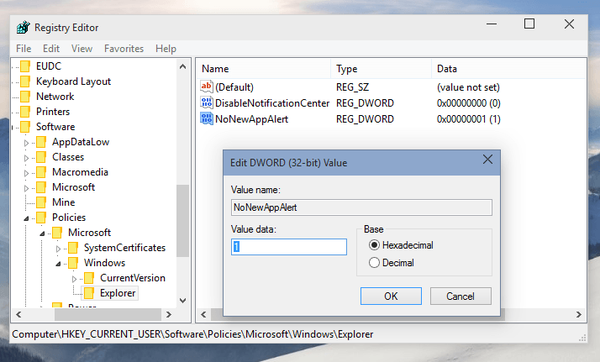
În Windows 10, atunci când deschideți un anumit fișier care poate fi deschis de un singur program de pe computer, primiți pe ecran o notificare de pâine prăjită în stil metro care spune: „Aveți aplicații noi care pot deschide acest tip de fișier. ” Când faceți clic pe acesta, va apărea noua casetă de dialog în care puteți alege ce program doriți să utilizați pentru a deschide acel fișier și, de asemenea, setați un program implicit pentru deschiderea acelui tip de fișiere.
Dar poate, din anumite motive, doriți să dezactivați acest tip de notificare. De exemplu, dacă nu doriți să modificați programul care vă deschide fișierul, această notificare ar putea fi foarte enervantă. De asemenea, se deschide când deschideți un anumit fișier, astfel încât s-ar putea să vă distragă atenția și să vă întrerupă fluxul de lucru. Oricum, oricare ar fi motivul, avem încredere în judecata ta. Deci, dacă doriți să dezactivați „Aveți aplicații noi care pot deschide acest tip de fișier” în Windows 10, iată ce trebuie să faceți:
Pentru a dezactiva această notificare, trebuie să aplicați o soluție simplă de registry, care modifică setarea corespunzătoare a politicii de grup.
- Accesați Căutare, tastați regedit, și deschis Editor de registru
- Accesați următoarea cheie de registru:
- HKEY_LOCAL_MACHINE \ SOFTWARE \ Policies \ Microsoft \ Windows \ Explorer
- Creaza un nou DWORD valoare numită NoNewAppAlert, și setați-l la 1
- Acum deconectați-vă de la contul dvs. de utilizator și conectați-vă din nou. Sau fugiți GPUpdate.exe / forță dintr-un prompt de comandă cu drepturi administrative fără a vă deconecta, pentru a actualiza setările politicii
Atât, această notificare enervantă este acum dezactivată. Dar dacă vă răzgândiți și decideți să o activați din nou, pur și simplu setați datele valorii NoNewAppAlert la 0 și sunteți bine să mergeți.
Citiți și: Remediat: când faceți clic pe pictograme pe bara de activități Windows 10, Flyout-ul nu se deschide
- ferestre 10
 Friendoffriends
Friendoffriends


